- Auteur Lauren Nevill [email protected].
- Public 2023-12-16 18:48.
- Laatst gewijzigd 2025-01-23 15:15.
Blogs, forums, portals - dit zijn allemaal sites. Moderne gratis softwareplatforms stellen zelfs een niet-professional in staat om elk type website te maken en te onderhouden. Om te beginnen, moet u de site-engine selecteren en deze op de hosting installeren. In de regel zijn er geen problemen met de keuze van de motor. Elk type site heeft zijn eigen populaire oplossingen. Het blijft alleen om erachter te komen hoe u uw site op de server kunt hosten. Ook dit levert op dit moment geen bijzondere problemen op.
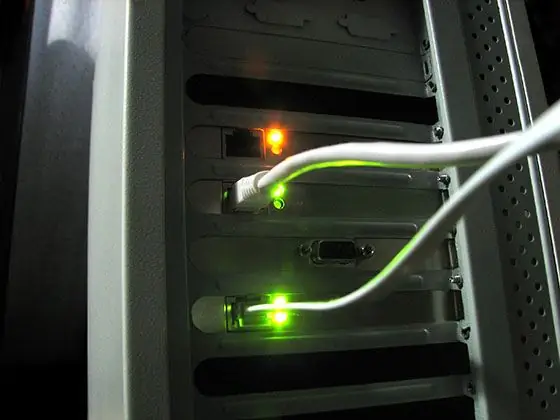
Het is nodig
FTP-client of bestandsbeheerder met FTP-ondersteuning. Elke moderne webbrowser
instructies:
Stap 1
Kies een hosting. Zoek naar aanbiedingen van hostingbedrijven op hostobzor.ru. Hostobzor is de grootste hostingdirectory, bijna alle Russische hostingbedrijven zijn erop vertegenwoordigd. Gebruik een filter op prijs, serverruimte, beschikbaarheid van de functies die nodig zijn voor de site. Analyseer de beschikbare tarieven. Markeer meerdere bedrijven. Lees recensies over het werk van geselecteerde bedrijven op het projectforum. Kies het juiste bedrijf en tariefplan.
Stap 2
Neem een hostingaccount. Registreer u in het facturatiepaneel van de geselecteerde hoster. Betaal voor het hostingaccount volgens het geselecteerde tariefplan. In de regel is betaling met elektronisch geld beschikbaar op de websites van hostingbedrijven en wordt de service onmiddellijk geactiveerd. Daarom zal het vrijwel onmiddellijk mogelijk zijn om de site op de server te hosten.
Stap 3
Koppel het websitedomein aan je hostingaccount en maak subdomeinen aan. Ga naar je hostingconfiguratiescherm. Voer de domeinnaam van de site in het domein toevoegen formulier in. DNS-servergegevens ophalen voor een domein. Ga naar het configuratiescherm van uw domeinregistreerder. Wijzig de lijst met DNS-servers voor het domein in degene die u van de host hebt ontvangen. Wacht op de domeindelegatie met de nieuwe lijst met DNS-servers. Maak in het hostingconfiguratiescherm subdomeinen aan voor verschillende siteservices (bijvoorbeeld een blog, een forum).
Stap 4
Maak verbinding met de server met behulp van een FTP-clientprogramma. De gegevens voor de verbinding met de server via FTP worden verstrekt tijdens de registratie van een hostingaccount en worden meestal gepubliceerd op de website van de host en in het hostingconfiguratiescherm.
Stap 5
Kopieer de inhoud van de site naar de server. Upload html-bestanden, scriptbestanden, afbeeldingen en andere website-inhoud naar de server. Wijzig indien nodig de machtigingen voor sommige bestanden.
Stap 6
Maak de databases die nodig zijn om de site te laten functioneren. Ga in het hostingconfiguratiescherm naar het gedeelte databasebeheer. Maak de vereiste databases. Als er databasedumps zijn, laadt u daar gegevens van. Het laden van gegevens van dumps is beschikbaar in dezelfde sectie van databasebeheer of met behulp van beheertools. Meestal zijn dit phpMyAdmin en andere vergelijkbare tools.
Stap 7
Bewerk de configuratiebestanden van het serverscript voor de geselecteerde hosting. Wijzig de paden naar directory's op de server, databasenamen, logins en wachtwoorden voor toegang tot databases daarin. Upload de bewerkte configuratiebestanden naar de server.
Stap 8
Maak de laatste instellingen voor het hostingaccount. Stel mailboxen, e-mailomleidingen en autoresponders in. Stel een taakplanner in (chron-service). Als deze optie beschikbaar is, past u de frequentie van websiteback-ups aan.
Stap 9
Controleer hoe alles werkt. Zorg ervoor dat de site goed werkt. Controleer de juistheid van de scripts. Controleer de laadtijden van de webpagina's. Bekijk na het testen van de functionaliteit het foutenlogboek van de site. Het kan foutmeldingen bevatten die tijdens het testen niet werden weergegeven.






